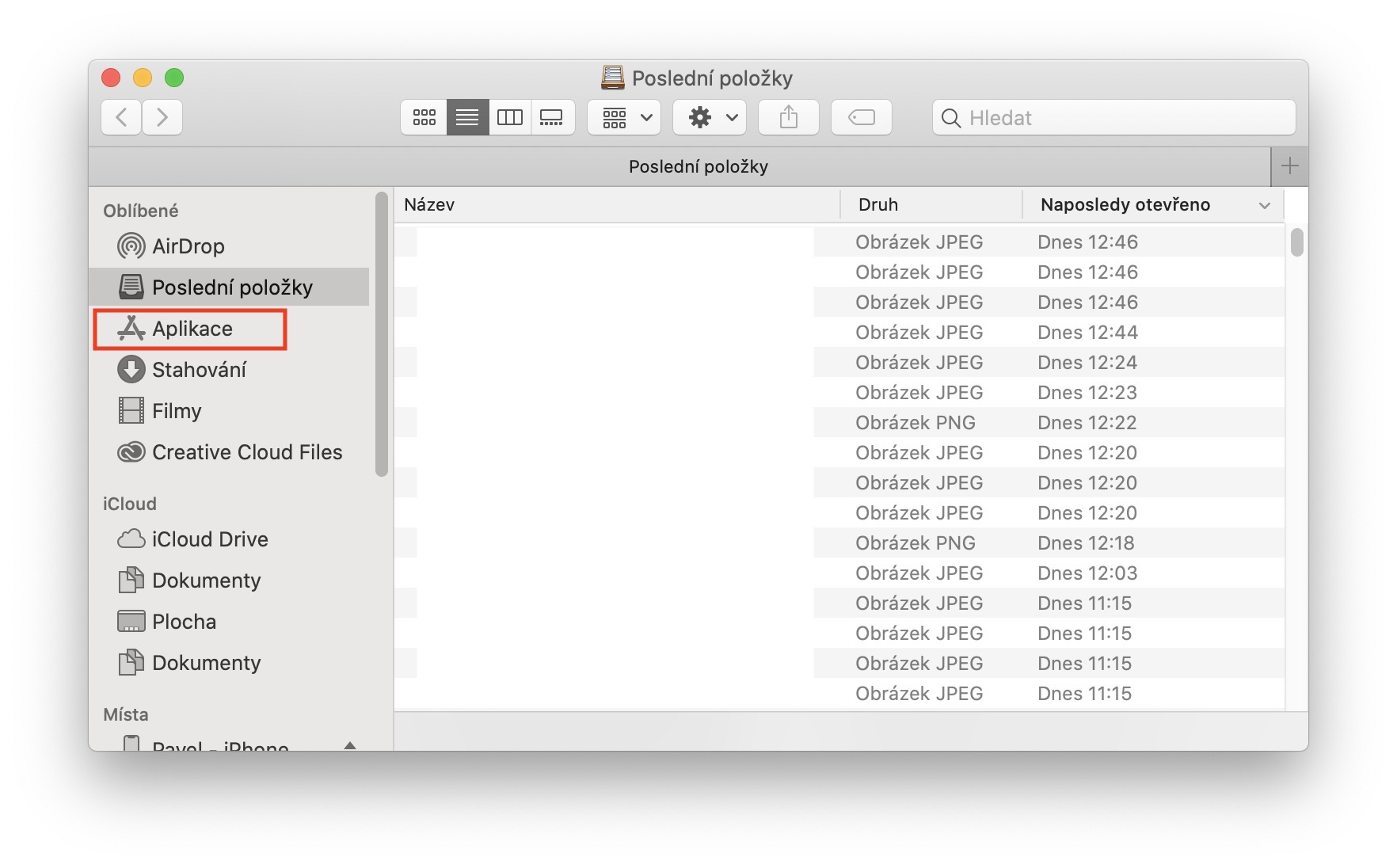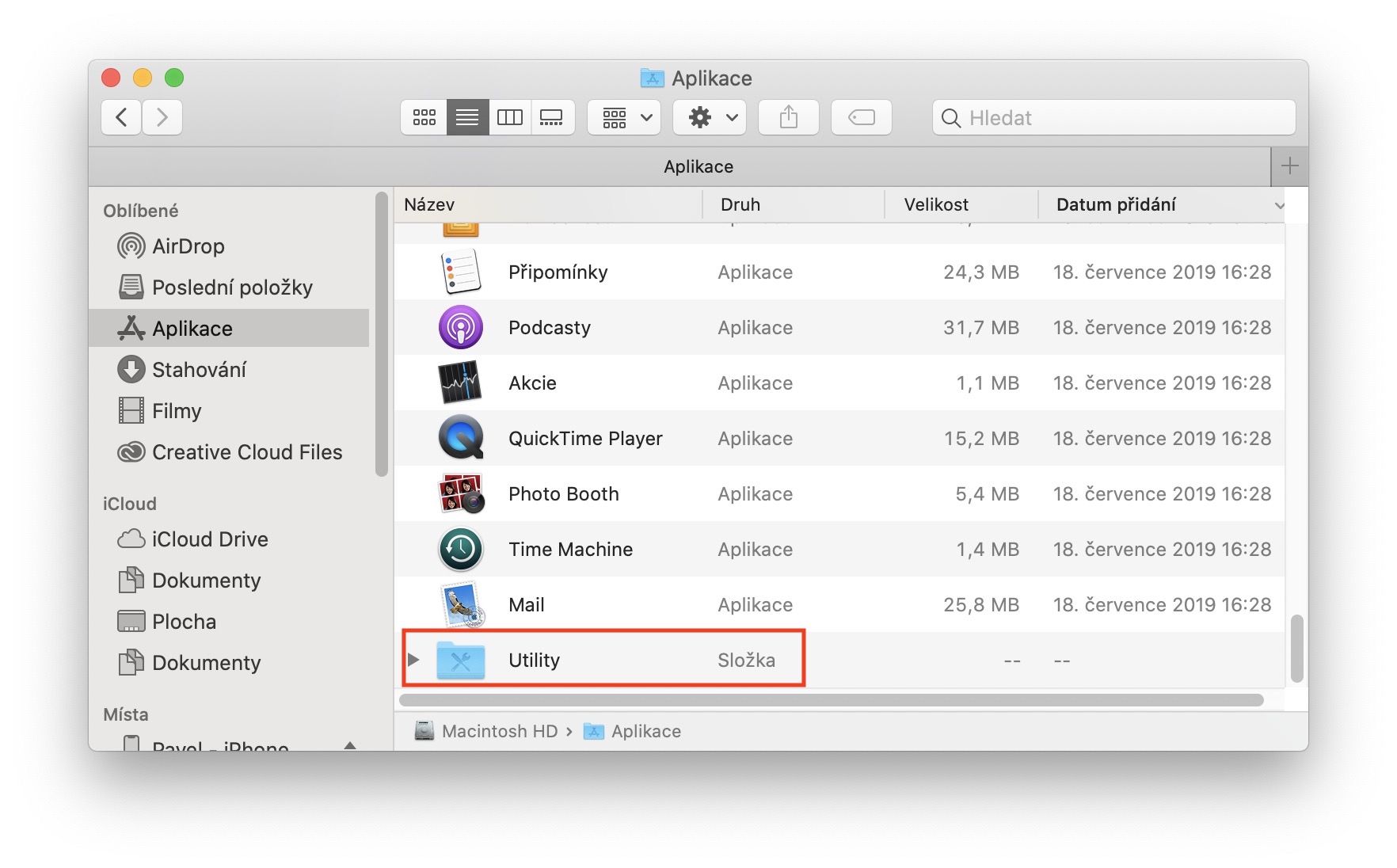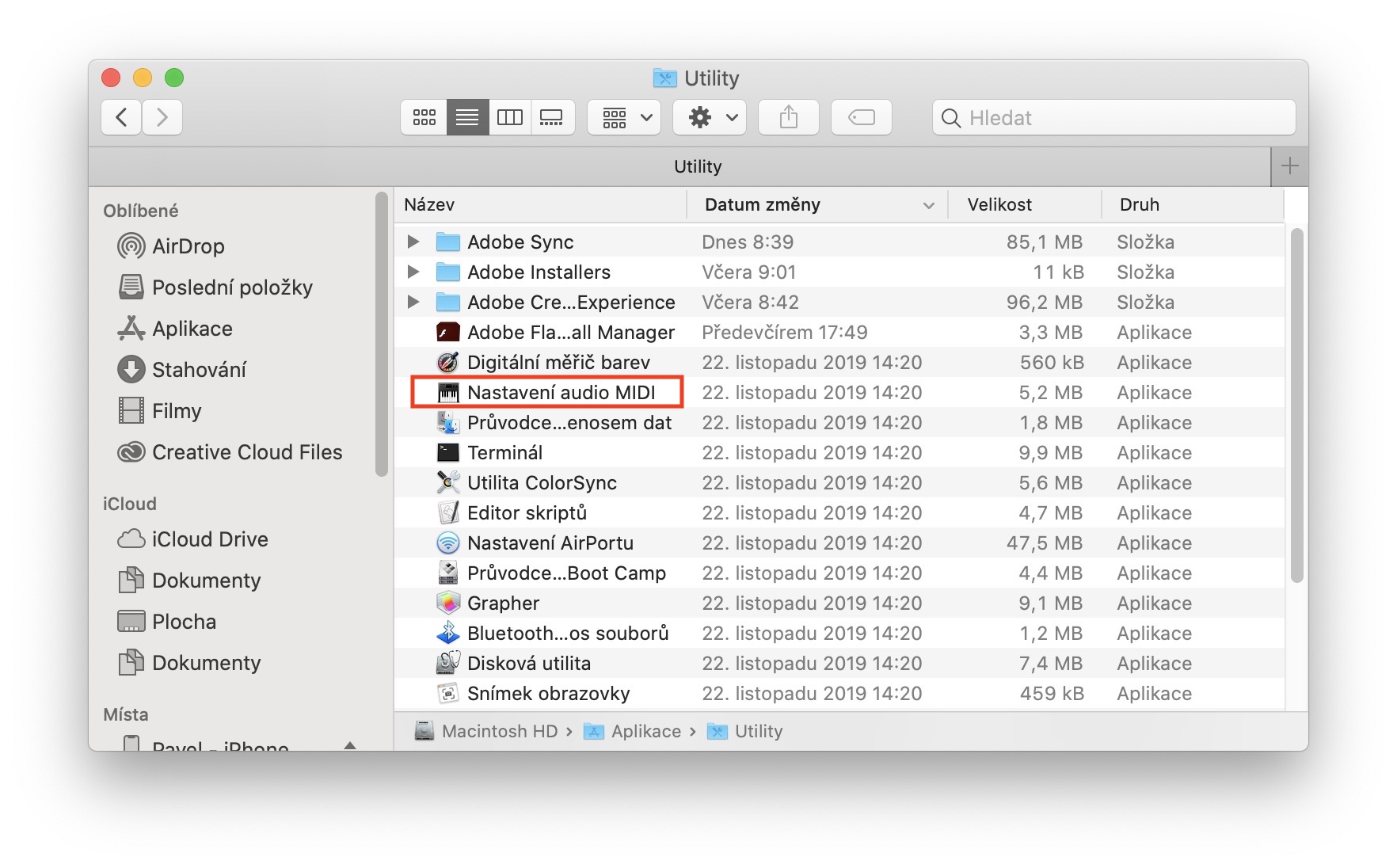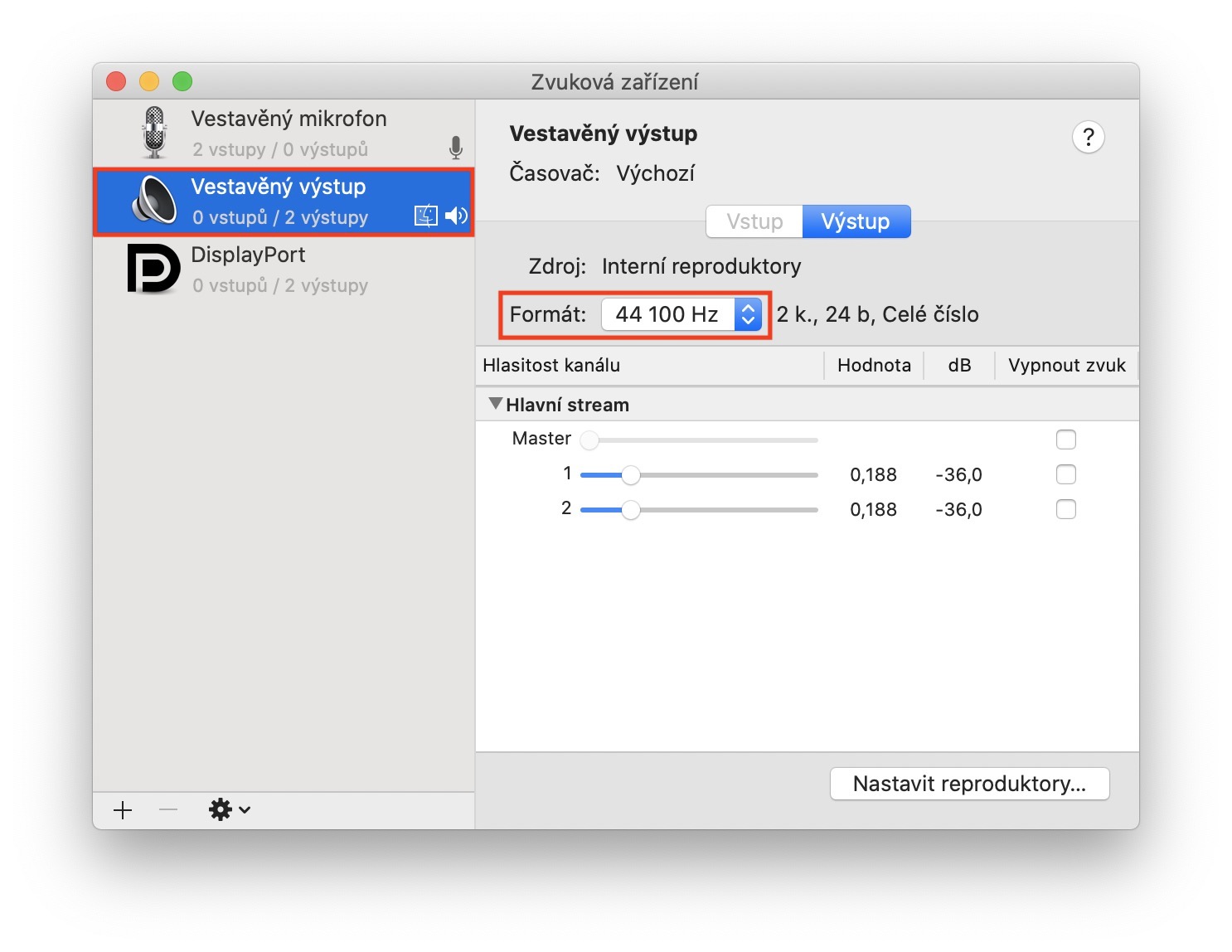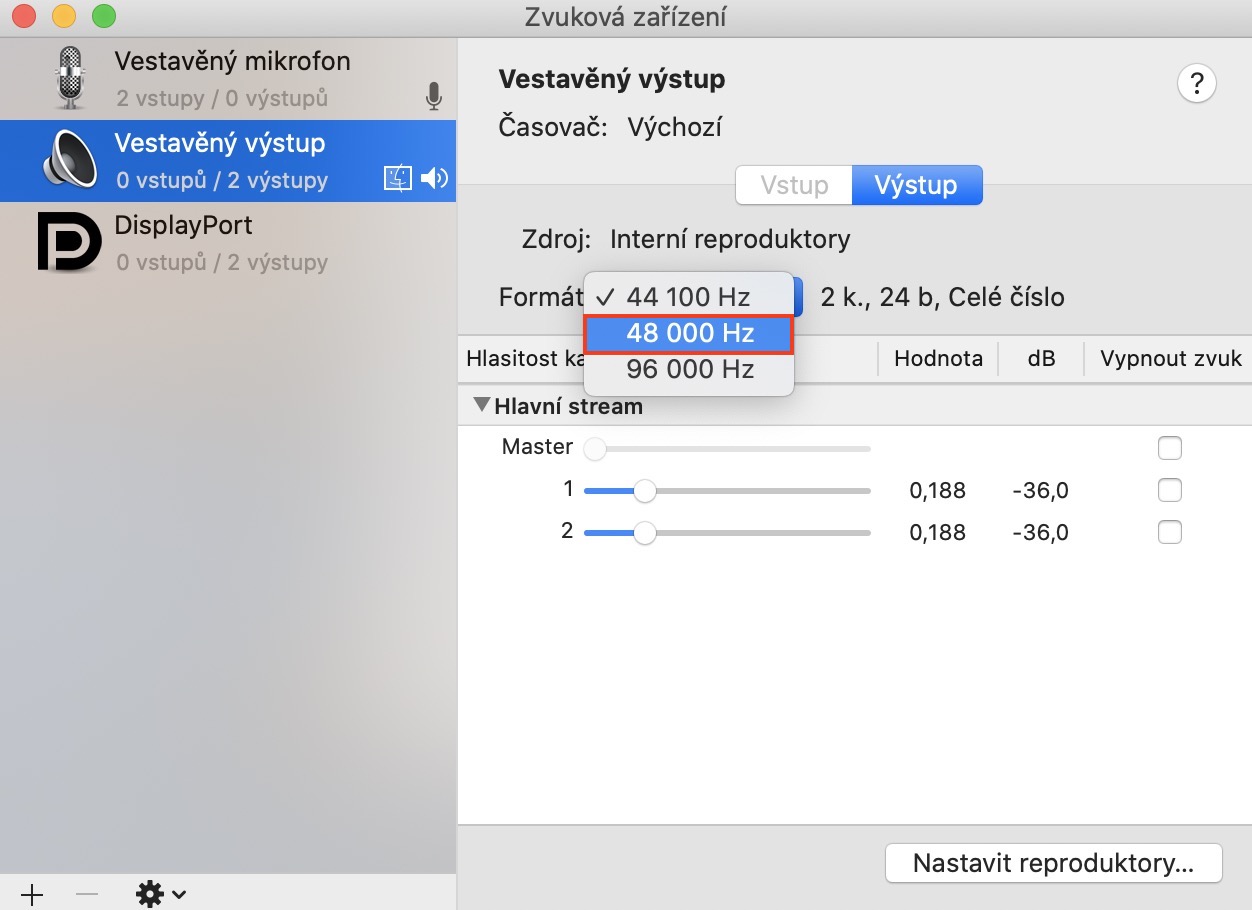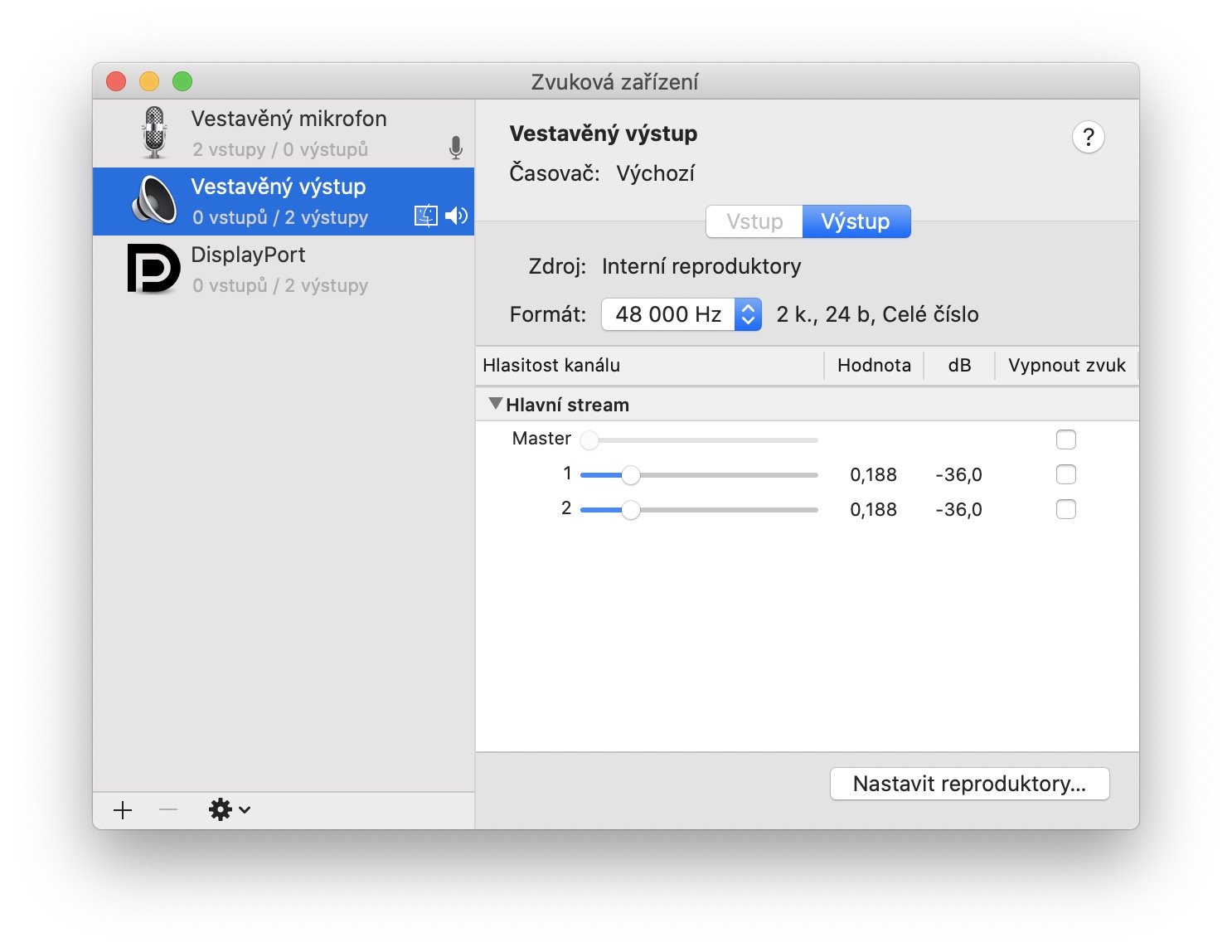Se segui regolarmente la nostra rivista, avrai notato che l'ultimo MacBook Pro da 16″ è alle prese con alcune doglie di parto. Questo nuovo modello di MacBook Pro, che ha sostituito il modello da 15″, offre molte nuove funzioni e caratteristiche che ogni utente apprezzerà, sia che si tratti dell'uso del classico meccanismo a forbice nella tastiera, che è molto più affidabile, o del raffreddamento riprogettato. Tuttavia, d'altro canto, il modello da 16″ è afflitto da problemi con gli altoparlanti: molti di essi emettono vari crepitii che possono rendere l'esperienza di ascolto di qualsiasi forma di audio piuttosto sgradevole.
Potrebbe essere ti interessa

Apple ha promesso che si tratta di un bug del software che verrà risolto presto. Sfortunatamente, questo non è accaduto con il rilascio di macOS 10.15.2 Catalina e molto probabilmente gli utenti dovranno attendere il rilascio della prossima versione di macOS Catalina, che per ora non è in vista. Quindi alcuni utenti hanno deciso di iniziare a combattere il crepitio degli altoparlanti a modo loro. Sono state provate diverse opzioni e, secondo le ultime informazioni, sembra che alcuni utenti siano riusciti a risolvere il problema del crepitio degli altoparlanti - e va notato che molto probabilmente è davvero banale. Se desideri provare a risolvere tu stesso il problema, allora passa alla lettura del paragrafo successivo, dove imparerai come farlo.
Come riparare gli altoparlanti che crepitano sul MacBook Pro da 16″
Sul tuo MacBook Pro da 16″, apri Cercatore, e poi spostati nella sezione denominata nel menu a sinistra Applicazione. Allora scendi qui sotto e individuare la cartella Utilità, su cui fai clic. All'interno di questa cartella ora devi trovare un'applicazione denominata Impostazioni MIDI audio, Quale aprire. Dopo l'apertura apparirà sul desktop piccola finestra con dispositivi di input e output. Nel menu a sinistra, assicurati di essere in una categoria Uscita integrata. Qui è sufficiente accanto al testo Formato hanno cliccato menu a discesa. Scegli tra le opzioni tra cui puoi scegliere 48 000 Hz. Poi l'applicazione chiudilo e prova se questa opzione ti ha aiutato.
Va notato che questa procedura potrebbe non aiutare assolutamente tutti gli utenti. Ma vale sicuramente la pena provarlo. Allo stesso tempo, devo dire che a volte il sistema macOS riporta automaticamente la frequenza audio ai precedenti 44 Hz. Quindi questa non è una soluzione al 100% a questo problema e di tanto in tanto dovrai riaprire l'app e regolare nuovamente gli altoparlanti. Tuttavia, oserei dire che finché Apple non rilascia un aggiornamento patch, questa procedura non è così complicata da impedire agli utenti di eseguirla.
Fonte: Cult of Mac